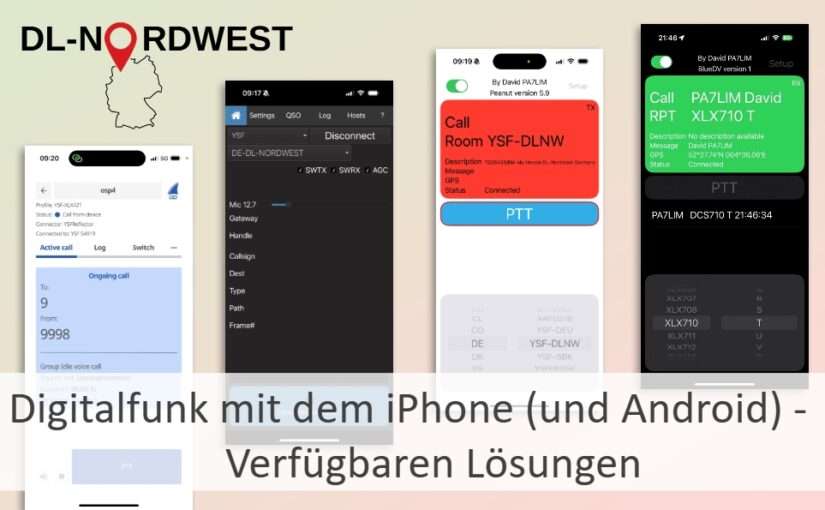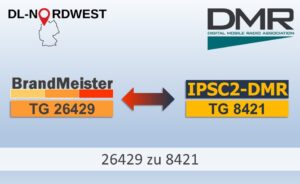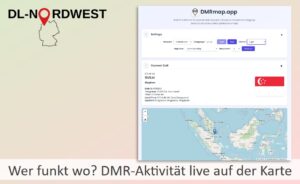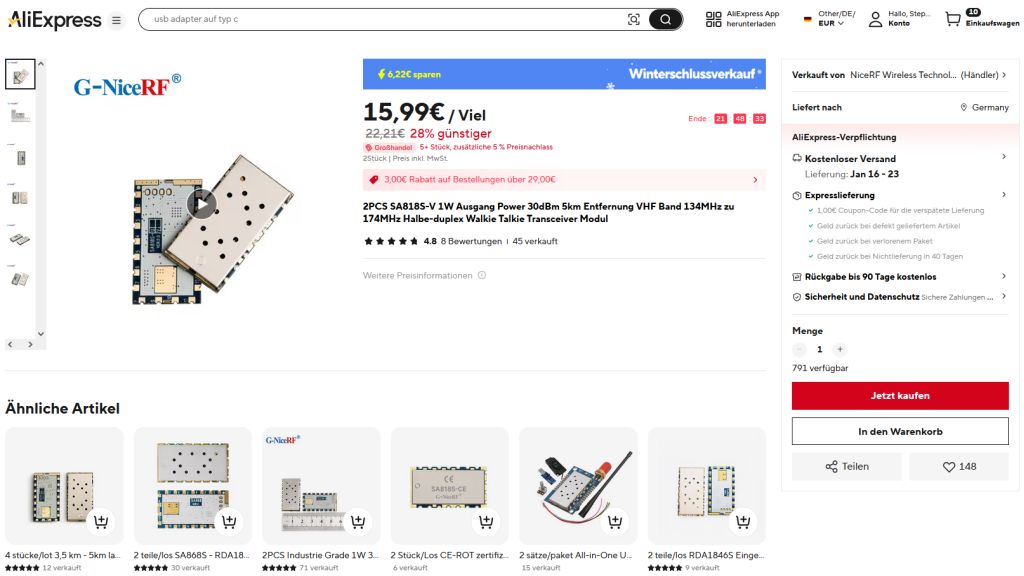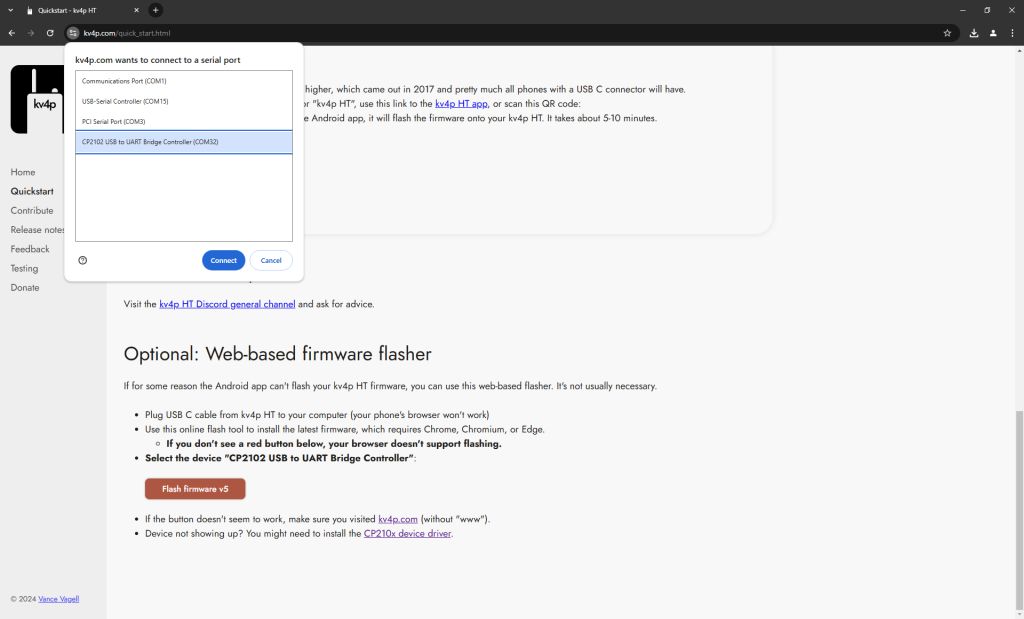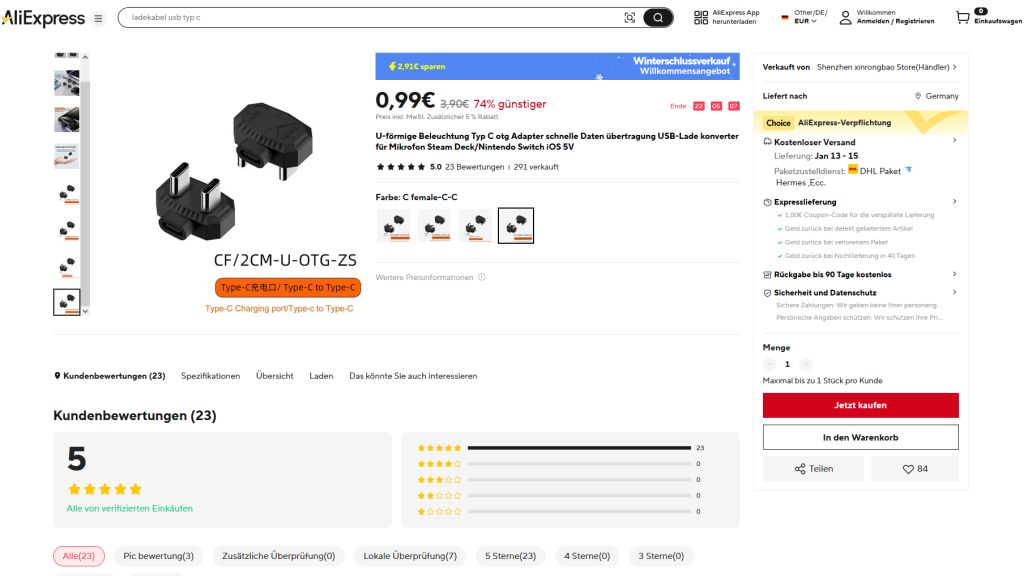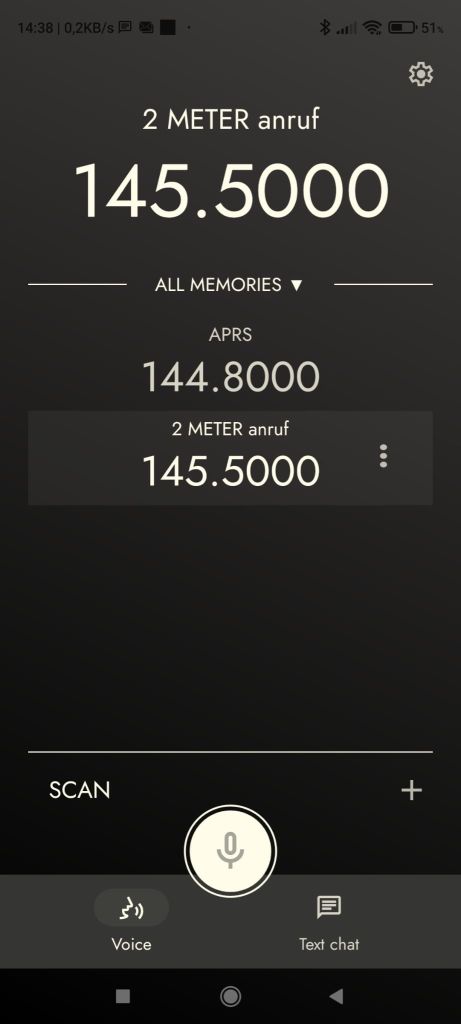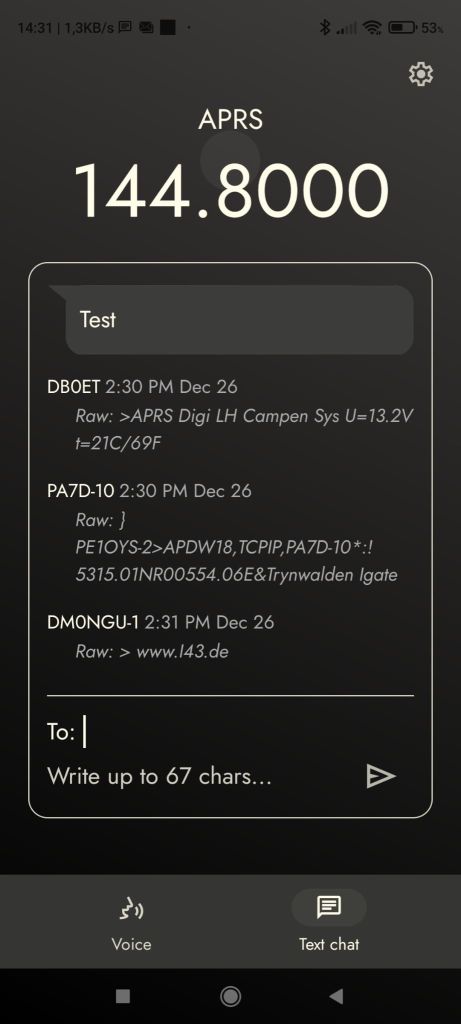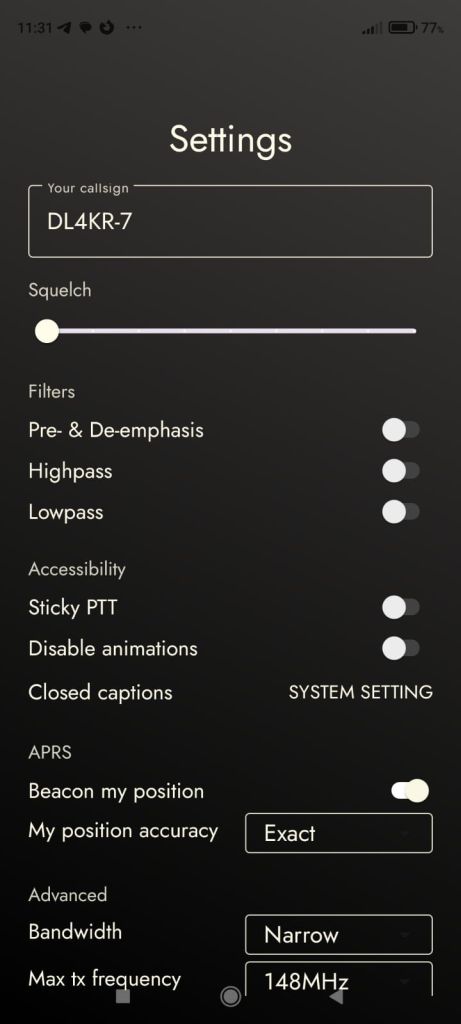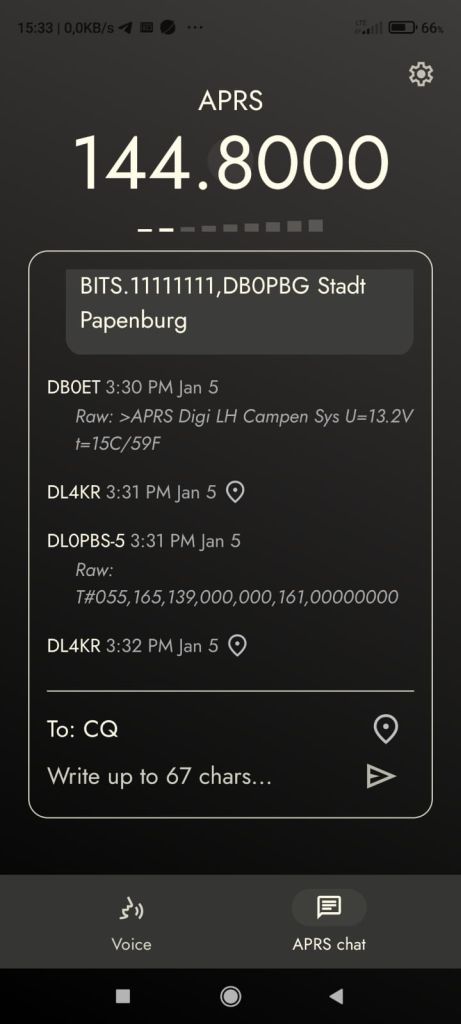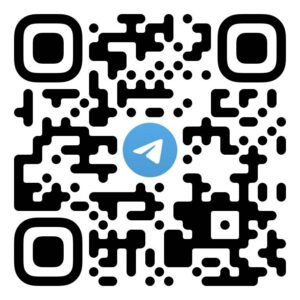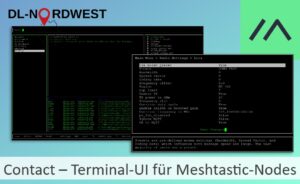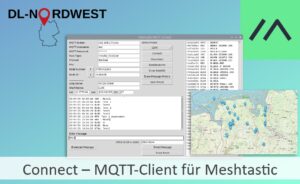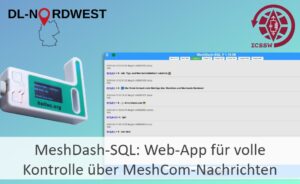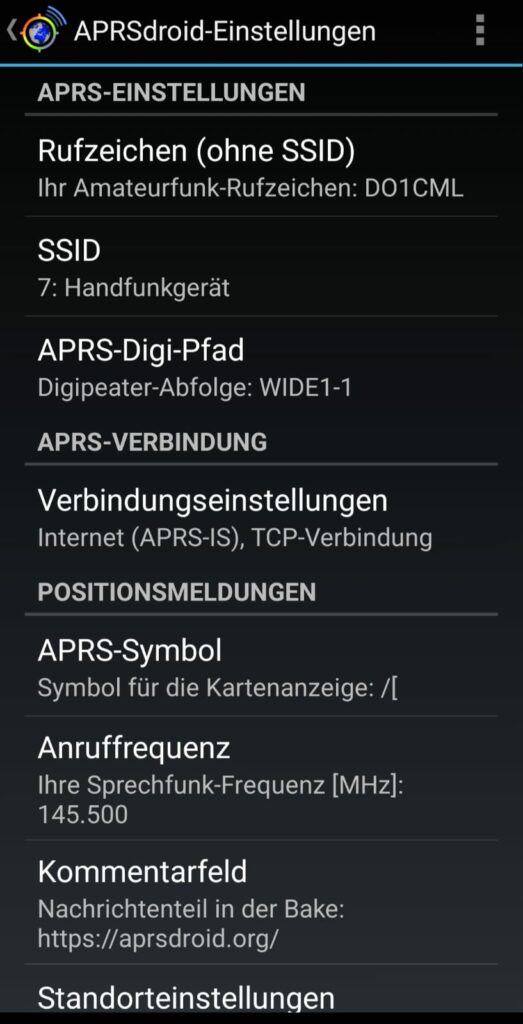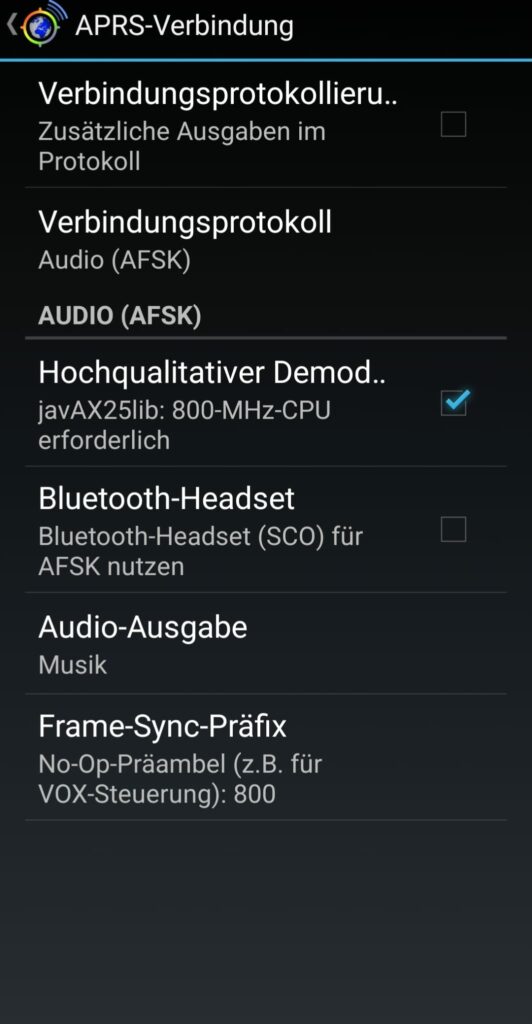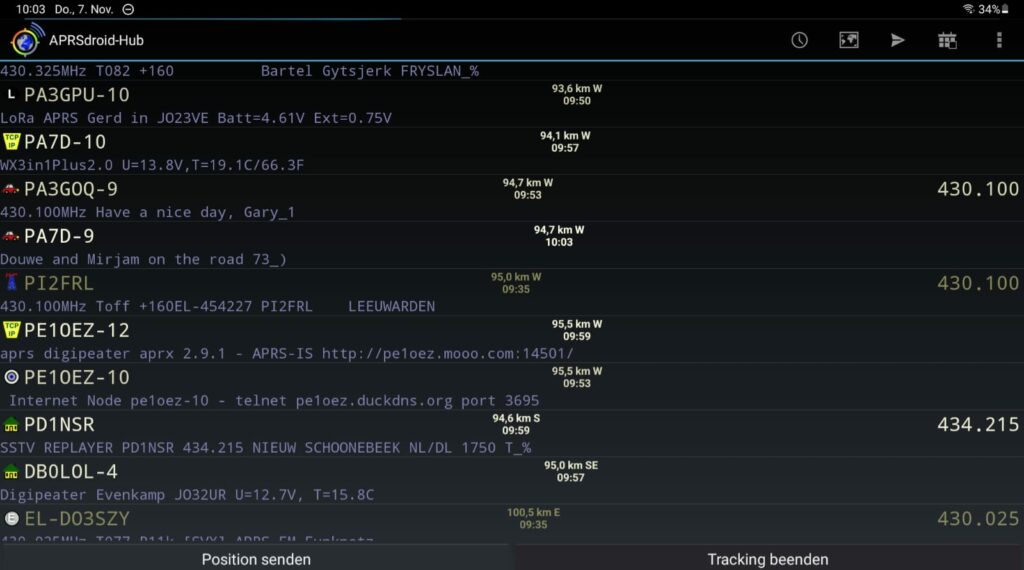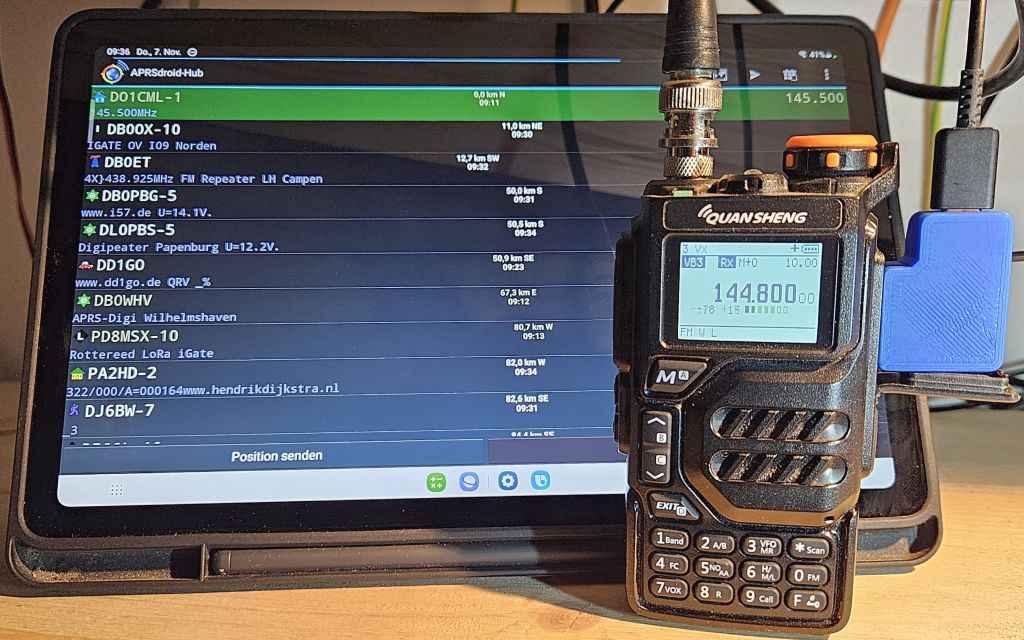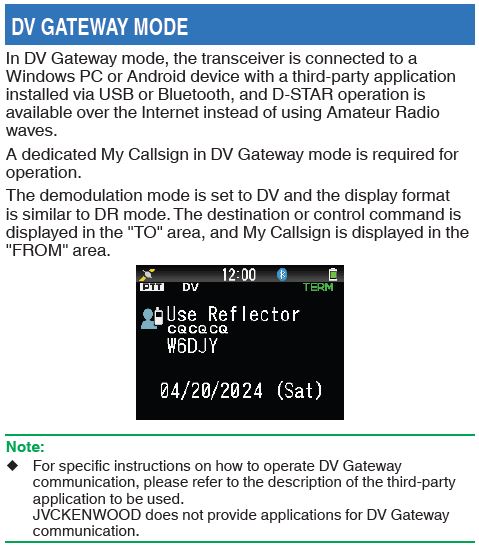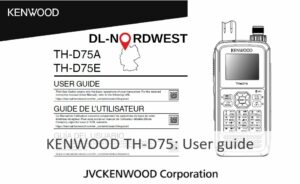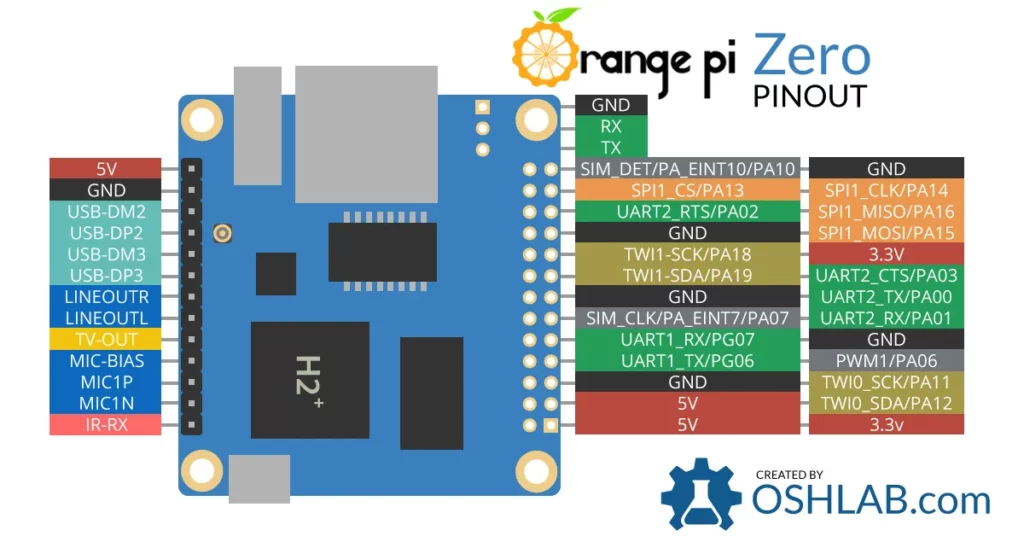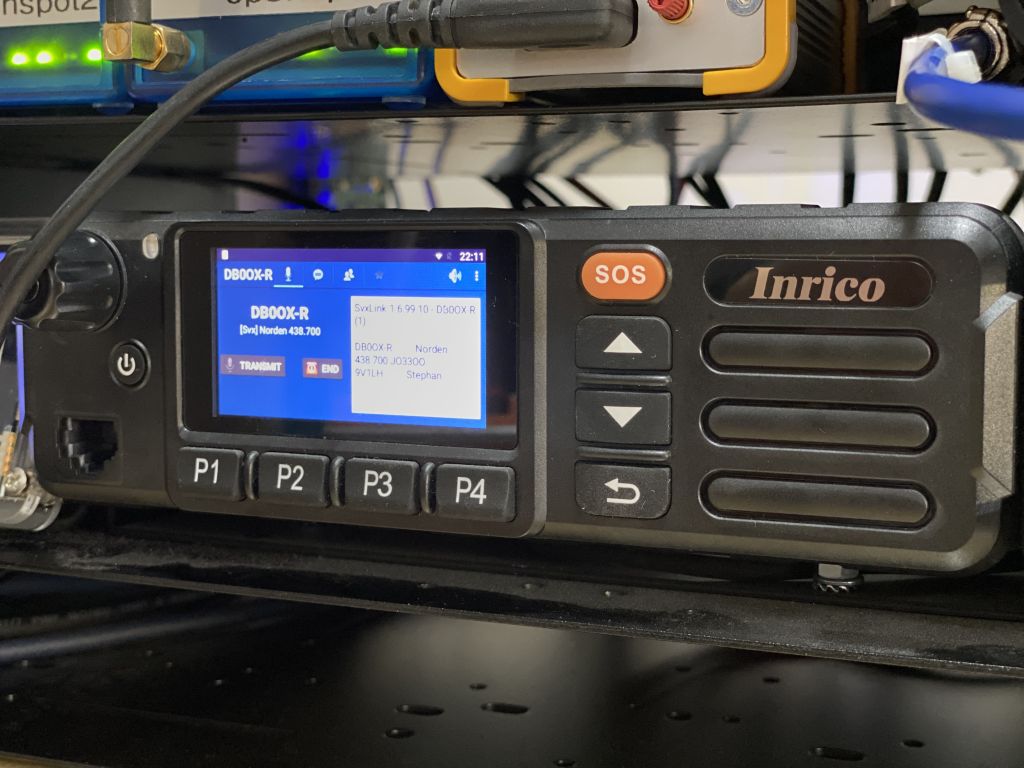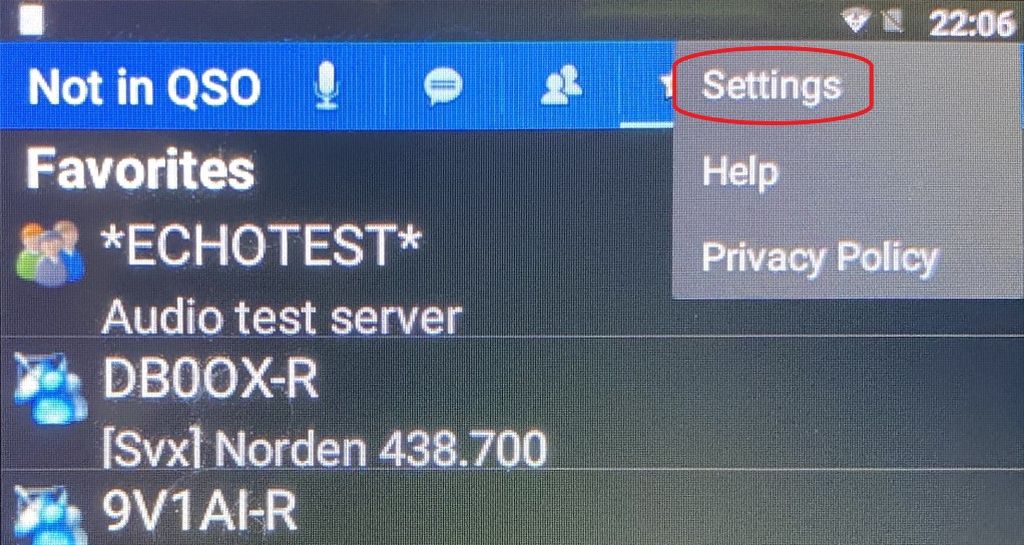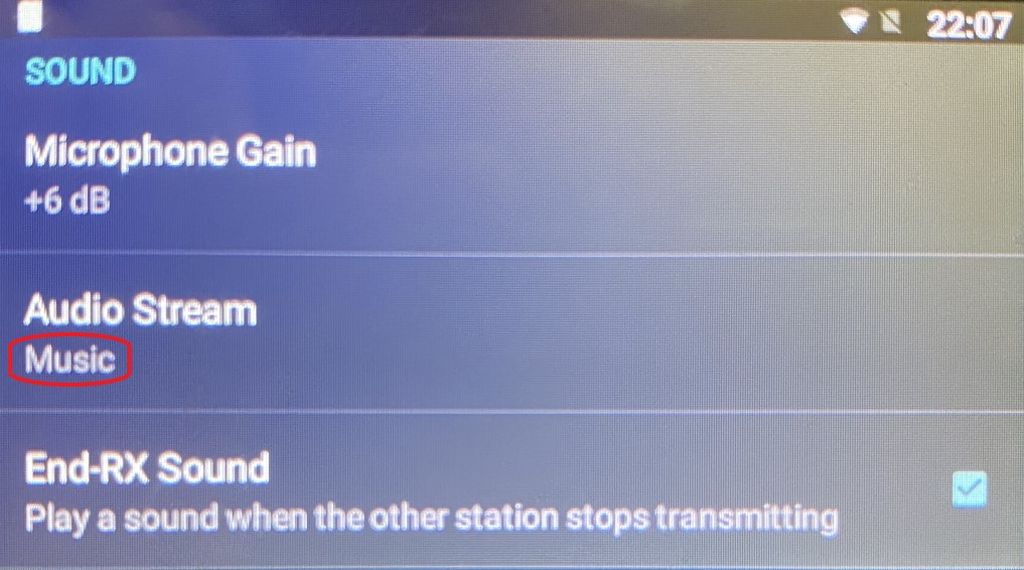Digitalfunk auf Apple-Geräten? Ja, das geht! Wir zeigen euch, welche Lösungen es gibt (auch für Android).
Hinweis für Android-Nutzer
Alle in diesem Beitrag vorgestellten Lösungen sind auch für Android-Geräte verfügbar!
In der Vergangenheit standen Nutzer von Apple-Geräten oft vor Herausforderungen, wenn es darum ging, reinen Digitalfunkbetrieb mit ihrem iPhone oder iPad zu realisieren. Laut aktuellen Statistiken von StatCounter aus dem Zeitraum März 2024 bis März 2025 dominiert Android den globalen Markt mit einem Anteil von fast 72 %, während iOS „nur“ bei 27,6 % liegt. Diese Marktverteilung hat dazu geführt, dass viele Digitalfunk-Anwendungen primär für Android entwickelt wurden, was iOS-Nutzer benachteiligt.
Zusätzlich erschweren Apples strenge Sicherheitsrichtlinien für den App Store sowie die eingeschränkte Kommunikation mit externer Hardware, beispielsweise über Bluetooth, die Entwicklung und Bereitstellung von Digitalfunk-Apps für iOS. Dennoch gibt es mittlerweile einige Anwendungen, die es ermöglichen, mit iPhone oder iPad in digitalen Betriebsarten wie DMR, D-Star, C4FM, NXDN, P25, M17 und weiteren aktiv zu werden. In diesem Beitrag stellen wir euch diese Lösungen vor.
SharkRF Link mit openSPOT 4 Pro
Der openSPOT4 Pro von SharkRF ist mit einem integrierten AMBE-Hardware-Transcoder ausgestattet, der in Kombination mit der App SharkRF Link den vollständigen Betrieb über das Smartphone ermöglicht. Damit könnt ihr in allen digitalen Betriebsarten und Protokollen QRV sein, die vom openSPOT4 Pro unterstützt werden – zum Zeitpunkt der Veröffentlichung dieses Beitrags sind das DMR, D-Star, C4FM, NXDN, P25 und POCSAG.
Ein Nachteil bleibt allerdings: Trotz der kompakten Bauweise müsst ihr die zusätzliche Hardware stets dabeihaben – auch wenn sie problemlos in die Hosentasche passt. Auf der anderen Seite punktet der openSPOT4 Pro durch seinen Hardware-Transcoder mit einer exzellenten Übertragungsqualität, die viele „reine“ Softwarelösungen nicht erreichen.
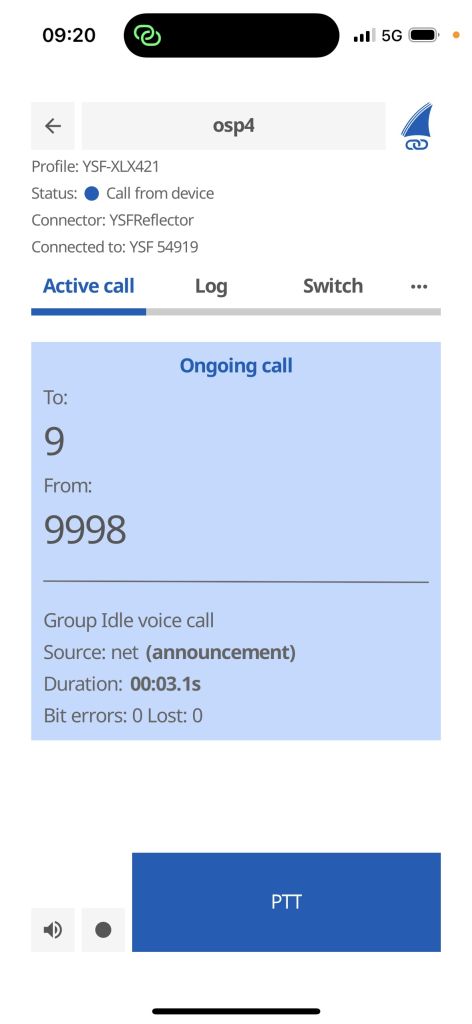
Mehr über den openSPOT4 Pro erfahrt ihr in unserem Beitrag hier.
SharkRF M1KE
Der M1KE, ebenfalls von SharkRF, wurde gezielt dafür entwickelt, ganz ohne HF-Modul auszukommen. Stattdessen verfügt er über ein integriertes Mikrofon, einen Lautsprecher, eine PTT-Taste sowie ein Display – damit wird er quasi zur eigenständigen „Funkgerät“. Euer Smartphone kann währenddessen bequem in der Hosentasche bleiben und dient dem M1KE lediglich als Internetzugang per WiFi-Hotspot.
Zum Zeitpunkt der Erstellung dieses Beitrags unterstützt der M1KE unter anderem DMR, D-Star, C4FM, NXDN, APRS und POCSAG, aber auch eigene IP-basierte Netzwerke auf Basis verschiedener Protokolle.

Alle Infos zum SharkRF M1KE gibt’s in unserem Beitrag hier.
DroidStar von VU3LVO
DroidStar wurde – wie der Name bereits vermuten lässt – ursprünglich für Android entwickelt. Aufgrund der hohen Nachfrage ist die App mittlerweile jedoch auch für iOS-Geräte verfügbar.
Da Apple, wie bereits in der Einleitung erwähnt, sehr restriktiv bei der Zulassung von Apps im offiziellen App Store ist, entschied sich der Entwickler zunächst, DroidStar über das TestFlight-Programm bereitzustellen. TestFlight ist ein offizieller Dienst von Apple, der es ermöglicht, Beta-Versionen von Apps für eine begrenzte Anzahl an Testnutzern freizugeben, bevor sie im App Store erscheinen.
Aufgrund der dort ebenfalls geltenden Richtlinien sowie der Notwendigkeit, einen kostenpflichtigen Entwickler-Account zu unterhalten, wechselte der Entwickler schließlich zur Verteilung über Sideloadly – eine Methode, mit der sich Apps manuell auf iOS-Geräten installieren lassen, ohne den App Store zu nutzen.
Aktuell unterstützt DroidStar die digitalen Betriebsarten DMR, D-Star, C4FM, NXDN, P25, M17 sowie IAX.
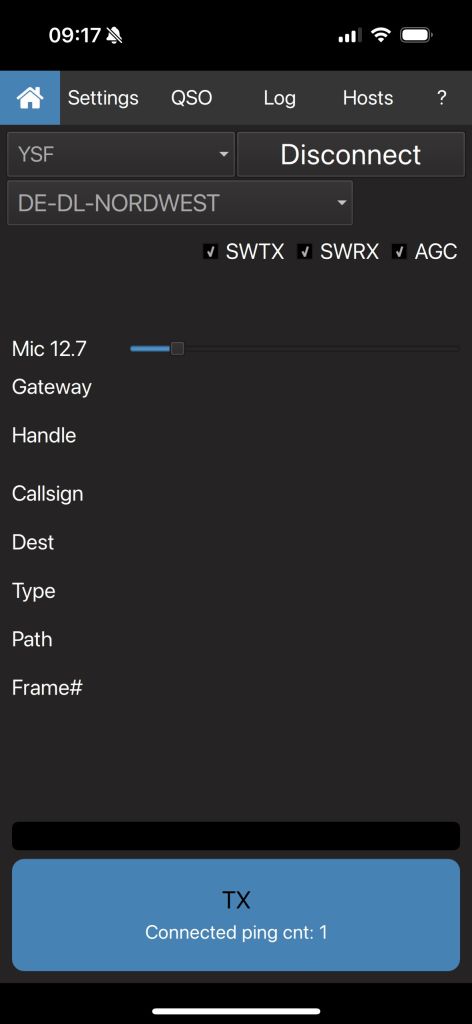
Infos zu DroidStar unter iOS gibt es hier: github.com/nostar/DroidStar. In einem kommenden Beitrag gehen wir zudem detailliert auf die Installation ein.
PEANUT von PA7LIM
Bei PEANUT handelt es sich um ein Projekt, das es lizenzierten Funkamateuren ermöglicht, weltweit mit anderen OM über (Android-)Geräte, Network Radios (POC) oder den Windows-PC zu kommunizieren. Inzwischen ist PEANUT auch in einer Testversion für iOS-Geräte über TestFlight verfügbar.
Unterstützt werden sowohl lokale Räume in HD-Qualität (also reine PEANUT-zu-PEANUT-Verbindungen) als auch angebundene Räume über D-Star (REF, XRF und XLX), DMR-Master (z. B. DMR, TGIF, FreeNet und HBLink) sowie YSF-Räume. So könnt ihr beispielsweise DL-Nordwest bequem über YSF-DLNW erreichen. Das Transcoding übernehmen wir in diesem Fall für euch auf einem unserer eigenen Transcoding-Server.
Ein Nachteil von PEANUT ist, dass ihr nicht beliebige Räume oder Sprechgruppen (Talkgroups) ansteuern könnt, sondern nur solche, die explizit an PEANUT angebunden wurden.
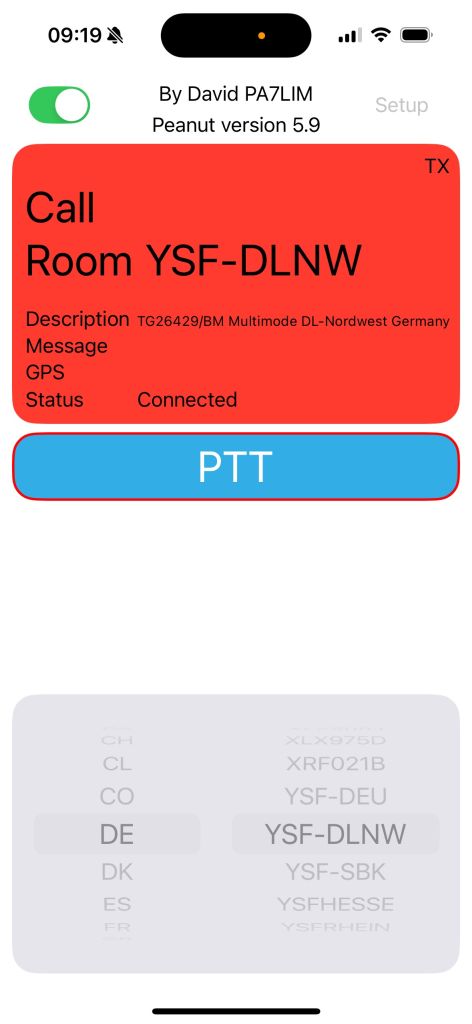
Mehr Informationen zu PEANUT für iOS findet ihr hier: www.pa7lim.nl/peanut-apple
BlueDV von PA7LIM
BlueDV dürfte den meisten von euch bereits ein Begriff sein – auf DL-Nordwest haben wir bereits zahlreiche Beiträge rund um diese Anwendung veröffentlicht. BlueDV unterstützt unter anderem DMR, D-Star, C4FM und NXDN.
Aktuell arbeitet David PA7LIM an einer (neuen) iOS-Version seiner App. Zwar ist die iOS-Version derzeit noch nicht öffentlich verfügbar, bei David selbst läuft sie seinem Blog nach jedoch bereits stabil – unter anderem im Zusammenspiel mit XLX-Reflektoren.
Das Transcoding erfolgt momentan über einen externen AMBE-Server. Künftig könnte aber auch ein AMBE3000-Modul, das direkt per serieller Schnittstelle am iPhone angeschlossen wird, diese Aufgabe übernehmen.
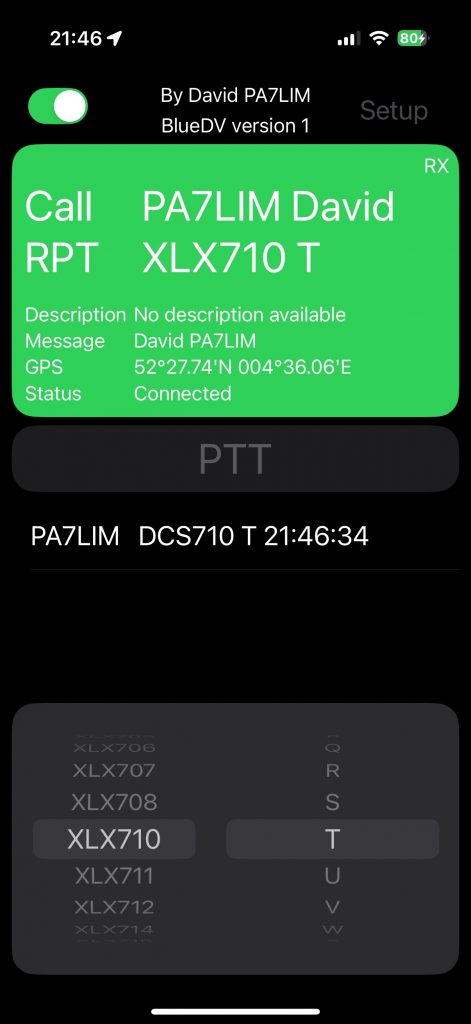
Sobald BlueDV für iOS zum Testen verfügbar ist, werden wir es ausgiebig unter die Lupe nehmen und ausführlich darüber berichten.
Fazit
Auch wenn Nutzer von iOS-Geräten im Bereich Digitalfunk lange Zeit benachteiligt waren, gibt es mittlerweile eine wachsende Zahl an Anwendungen, die den Betrieb mit dem iPhone (oder iPad) ermöglichen. Lösungen wie openSPOT4 Pro, M1KE, DroidStar, PEANUT und bald auch BlueDV zeigen, dass Digitalfunk auf Apple-Geräten längst kein Wunschdenken mehr ist. Zwar bringen einige dieser Lösungen Einschränkungen oder zusätzliche Hardwareanforderungen mit sich, doch die Entwicklung schreitet stetig voran – und wir halten euch dabei auf dem Laufenden.
Aber jetzt bist du dran: Welche der vorgestellten Apps hast du bereits ausprobiert? Kennst du noch andere iOS-Apps, die wir ausprobieren sollten? Schreibt eure Erfahrungen gerne in die Kommentare unter diesem Beitrag oder diskutiert sie mit uns in unserer Telegram- oder WhatsApp-Gruppe.
Hier findet ihr weitere Beiträge zum Thema Digitalfunk:
Möchtest du das DL-Nordwest Projekt unterstützen? Dann freuen wir uns über deinen Gastbeitrag, das Teilen unserer Inhalte oder eine (kleine) Spende 🤑 Vielen Dank für deine Unterstützung! 😘